怎么用Illustrator制作文字倒影
Illustrator是一种应用于出版、多媒体和在线图像的工业标准矢量插画的软件,它操作简便,深受大家欢迎。然而,仍然有不少用户对于Illustrator上的一些操作不太熟悉,一些小伙伴们问道:怎样才能用Illustrator制作文字倒影呢?话不多说,小编今天为您呈上解决这个问题的方法。

具体如下:
1. 首先,打开你的电脑中的“AI”软件并完成画布的新建,接着,如图所示,输入文字。
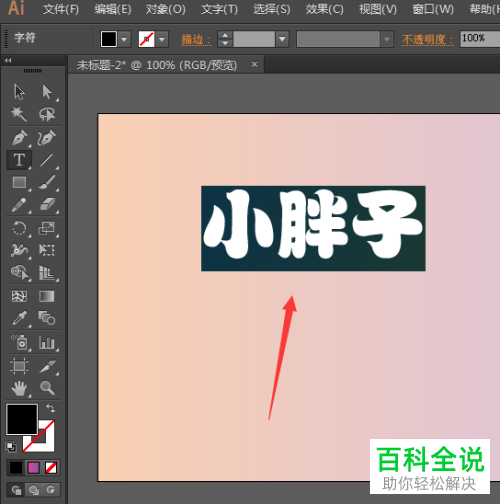
2. 接着,进行文字复制操作,完成后请垂直翻转,如图,把翻转后的字样放入如下位置。

3. 第三步,找到“文字”选项框后点击它,如图,然后选择“创建轮廓”。

4. 第四步,如图所示,双击选择“渐变效果”。小编提醒大家:只有完成文字的转曲才能添加渐变效果哦。

5. 接下来,设置黑色到白色的渐变效果。这里有两种方法:第一是直接设置黑色到白色,另一种就是设置不透明度,小编选择了后者。我们不难看出屏幕中出现如下的界面,图中的两端均为黑色渐变,这时,请点击第一个渐变颜色条,调整不透明度为80%。

6. 接着,如图,我们把第二个渐变效果调至约3%,效果如下图。

7.小编补充一下,有的小伙伴操作时的方向不正确哦,建议大家在图中位置调整渐变角度,此外,还有一种方法就是用渐变滑块来变化距离效果。
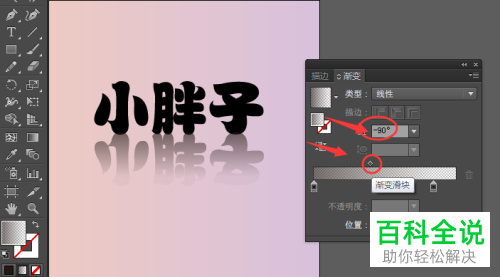
以上就是Illustrator中制作文字倒影方法教程。
赞 (0)
